古いパスワードなしでFacebookのパスワードを変更する方法
公開: 2022-09-29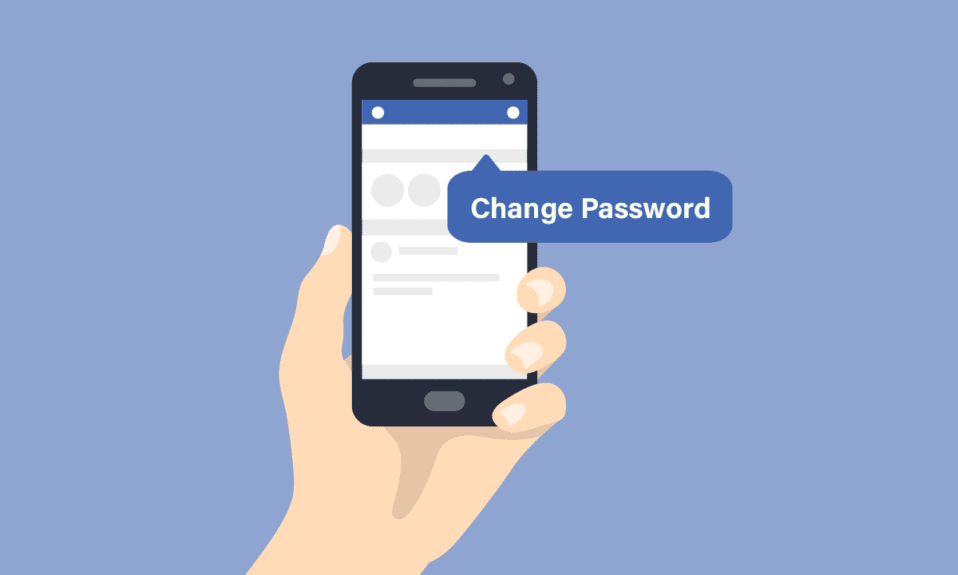
毎月 10 億人が人気のソーシャル メディア アプリ Facebook を使用しています。 新しいストーリーや投稿が毎秒追加されます。 このアプリは、毎日何千人もの新規ユーザーを追加しています。 Facebook は、つながりを保ち、人生経験を共有できるため、10 代前半から高齢者まで、あらゆる年齢層の人々に非常に人気があります。 家族や友人とオンラインでつながっていたいと思っていて、古いパスワードを使わずに Facebook のパスワードを変更する方法を知りたがっている Facebook ユーザーですか? または、Facebook のパスワードを確認する方法は? Facebook に関連する詳細情報をお探しの方のために、パスワードのリセット メールが何度も届く理由や、メールアドレスと電話番号なしで Facebook のパスワードを回復する方法など、すべての疑問を解決するための役立つガイドをお届けします。
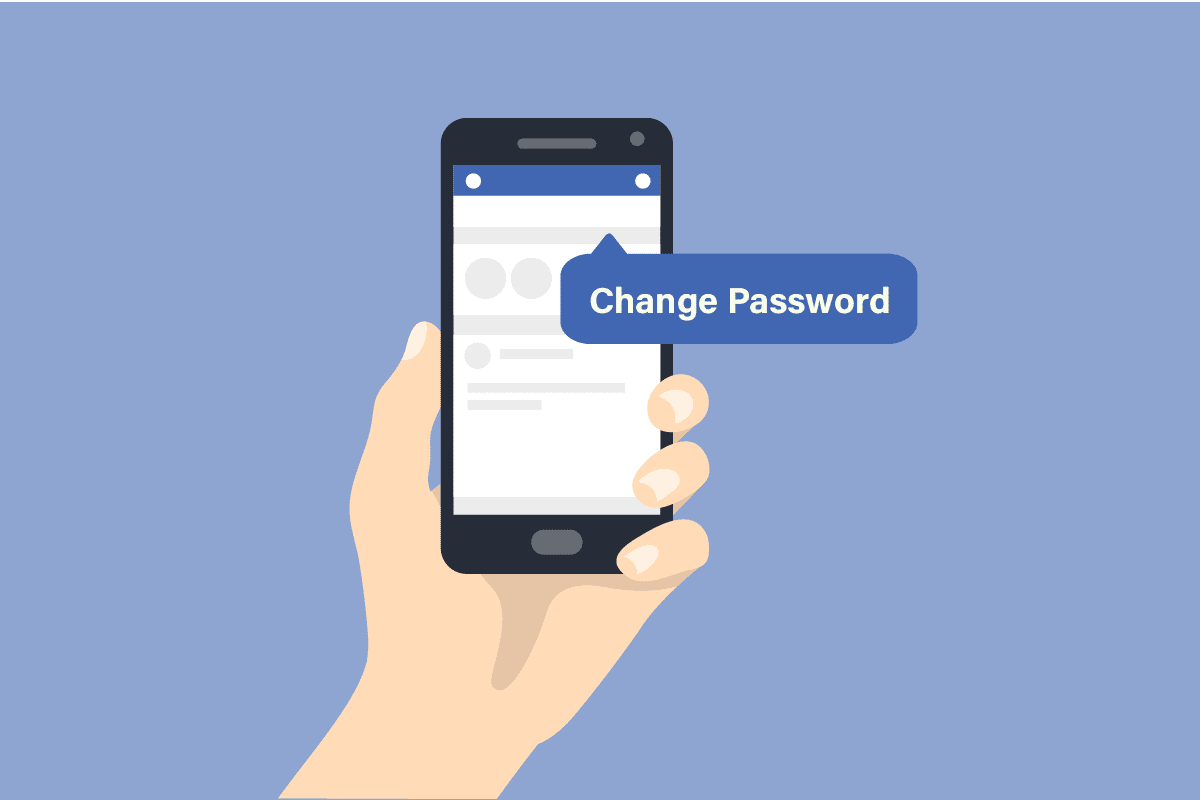
コンテンツ
- 古いパスワードなしでFacebookのパスワードを変更する方法
- Facebook のパスワードを確認するにはどうすればよいですか?
- Facebook はパスワードの変更についてメールを送信しますか?
- パスワードの再設定メールを受信し続けるのはなぜですか?
- Facebookのパスワードを変更するよう求められるのはなぜですか?
- 古いパスワードなしでFacebookのパスワードを変更する方法?
- メールアドレスと電話番号なしで Facebook のパスワードを回復する方法はありますか?
- 人々があなたのパスワードをリセットしようとするのはなぜですか?
- ハッカーはパスワードを変更できますか?
- 他の誰かがあなたの電子メール パスワードを変更できますか?
- 要求していないパスワード リセット メールを受信した場合の対処方法
古いパスワードなしでFacebookのパスワードを変更する方法
この記事を最後まで読んで、古いパスワードを使用せずに Facebook のパスワードを変更する手順を、写真を使用して詳細に理解してください。
Facebook のパスワードを確認するにはどうすればよいですか?
Facebook アプリまたは公式 Web サイトのいずれにも、Facebook での現在のパスワードを確認するオプションはありません。 ただし、現在の Facebook パスワードを見つけるには、間接的ではあるが有効な方法がいくつかあります。 私たちのほとんどは Google Chrome を使用して Facebook をオンラインで使用し、簡単にログインできるようにパスワードを Google Chrome に保存することがよくあります。 そのため、現在の Facebook パスワードを忘れてしまい、それをリセットしたくない場合は、以前に Facebook パスワードを Google Chrome に保存していれば、現在のパスワードを見つけることができます。
1. 電話でGoogle Chromeアプリケーションを起動します。
2. 画面の右上隅にある三点アイコンをタップします。
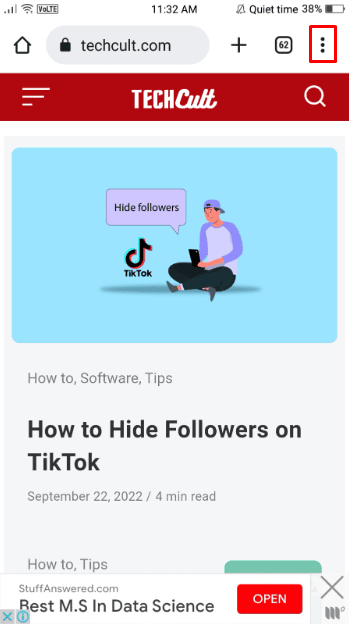
3. 次に、下にスワイプして[設定]をタップします。
![下にスクロールして、ドロップダウンメニューの下にある[設定]オプションをタップします。古いパスワードなしでFacebookのパスワードを変更する方法は? | |メールアドレスと電話番号なしで Facebook のパスワードを回復する](/uploads/article/5909/TuWjuKE6KLwz1Snx.png)
4. 下にスワイプして [パスワード] をタップします。
![下にスクロールして、[設定] メニューの下にある [パスワード] オプションをタップします - 古いパスワードを使用せずに Facebook のパスワードを変更するには? 3](/uploads/article/5909/JMr5RPhNsmMwDo5T.png)
5. 画面の右上にある検索アイコンをタップし、 Facebookを検索します。
6. 検索結果から、 facebook.comオプションをタップして [パスワードの編集] メニューを開きます。
7. パスワードの横にある目のアイコンのオプションをタップして、Facebook のパスワードを確認します。
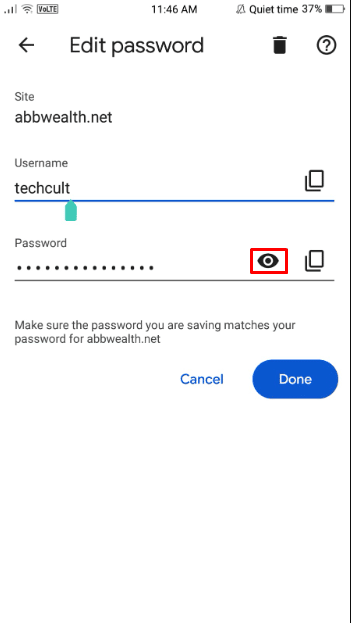
8.パスワードを入力するか、指紋をスキャンして現在の Facebook パスワードを確認し、身元を確認します。
また読む: FacebookのコメントでGIFを削除する方法
Facebook はパスワードの変更についてメールを送信しますか?
はい。 Facebook のパスワードを忘れて、Facebook にパスワードのリセットをリクエストすると、Facebook は、Facebook アカウントに接続されているメール アドレスまたは携帯電話番号に確認メールを送信します。 また、パスワードが変更されたことを知らせる 2 通目の電子メールも送信されます。
パスワードの再設定メールを受信し続けるのはなぜですか?
パスワードを忘れた、またはセキュリティ上の理由により、Facebook にパスワードのリセットを要求するたびに、Facebook は、Facebook アカウントに関連付けられた電子メール アドレスに確認の電子メールを送信します。 他の誰かがあなたのアカウントにログインしようとした場合に発生する可能性があります。 人気のあるユーザー名またはメール アドレスを使用している場合、頻繁に発生する可能性があります。 リンクをクリックしてパスワードをリセットしない限り、アカウントは引き続き安全であるため、これらの電子メールについて心配する必要はありません。
Facebookのパスワードを変更するよう求められるのはなぜですか?
入力ミスやハッカーがアカウントにアクセスしようとしたことが原因である可能性があります。 確認メールには、Facebook のパスワードをリセットするために使用できるリンクが含まれています。 したがって、パスワードの変更を要求していない場合は、そのリンクをクリックしないでください。
古いパスワードなしでFacebookのパスワードを変更する方法?
古いパスワードを使用せずに Facebook のパスワードを変更する場合は、次の手順に従ってください。
1. ブラウザで Facebook の Web サイトにアクセスします。メールアドレスまたは電話番号とパスワードを使用してアカウントにログインします。
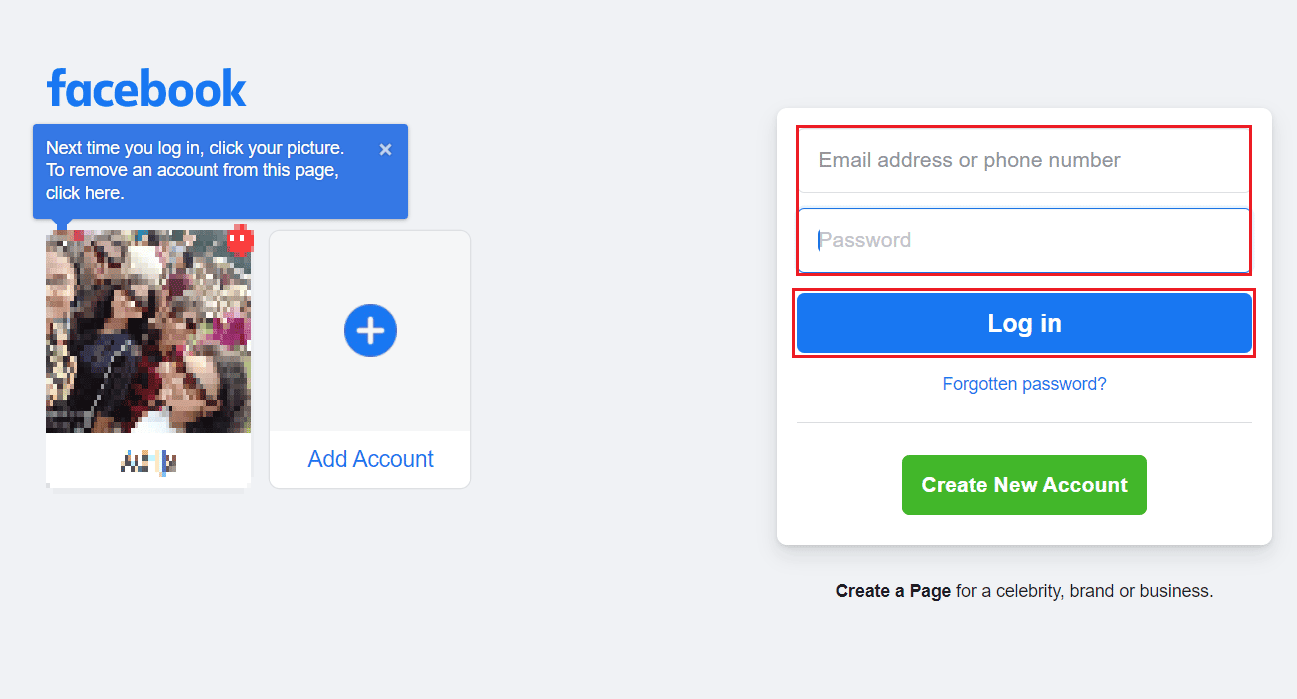
2. 次に、画面の右上隅にあるプロファイル アイコンをクリックします。
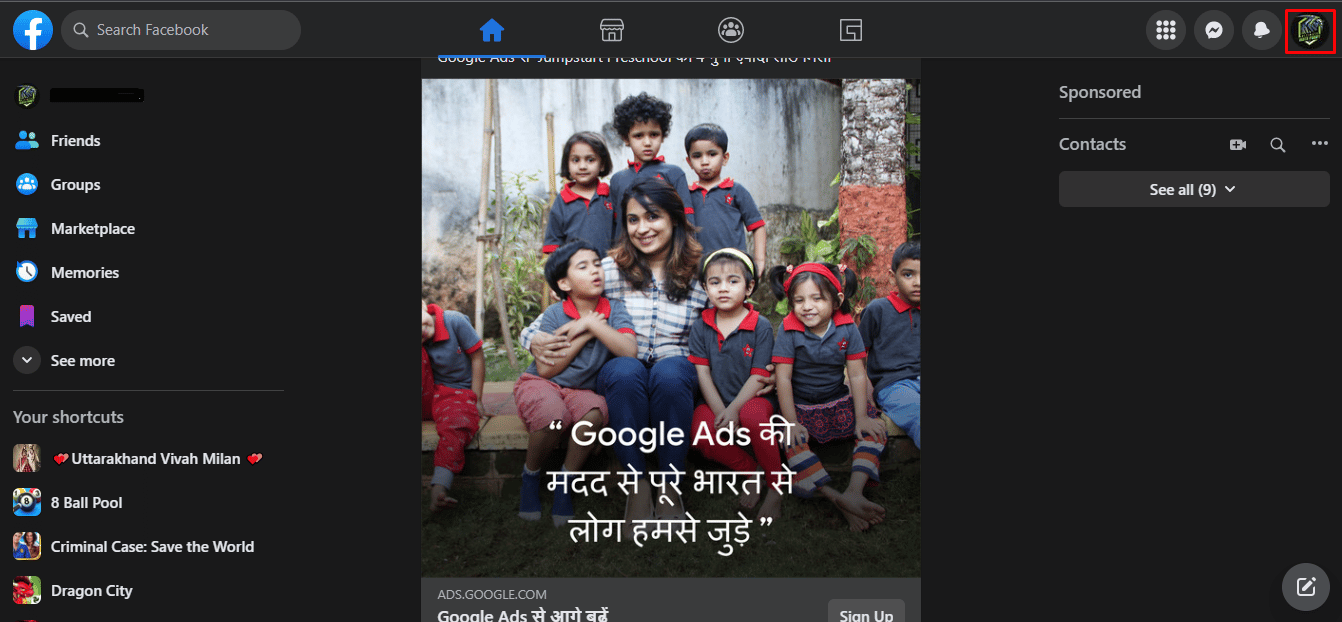
3. [設定とプライバシー] オプションをクリックします。
![[設定とプライバシー] オプションをクリックします。](/uploads/article/5909/i5TTHThwSItk4mvr.png)
4. 次に、[設定] をクリックします。
![次に、[設定とプライバシー] メニューの下にある [設定] オプションをクリックします。](/uploads/article/5909/dPjfb6vkrSqp2zWB.png)

5. 以下に示すように、左側のペインから [セキュリティとログイン] オプションをクリックします。
![[セキュリティ] タブに切り替えて、左側のメニュー バーにある [セキュリティとログイン] オプションをクリックします。古いパスワードなしでFacebookのパスワードを変更する方法は? 8](/uploads/article/5909/CSwcxXCbK9c9vRXZ.png)
6. [パスワードの変更] の横にある [編集] オプションをクリックして、Facebook のパスワードを変更します。
![[パスワードの変更] の横にある [編集] オプションをクリックして、Facebook のパスワードを変更します。古いパスワードなしでFacebookのパスワードを変更する方法は? | |メールアドレスと電話番号なしで Facebook のパスワードを回復する](/uploads/article/5909/WLfF3RKUuj3AWvc6.png)
7. [パスワードをお忘れですか?]をクリックします。
8. ここで、[電子メールでコードを送信] ラジオ ボタンをマークし、[続行] をクリックします。
注: 上記の携帯電話番号にアクセスできる場合は、[ SMS でコードを送信] ラジオ ボタンをマークすることもできます。
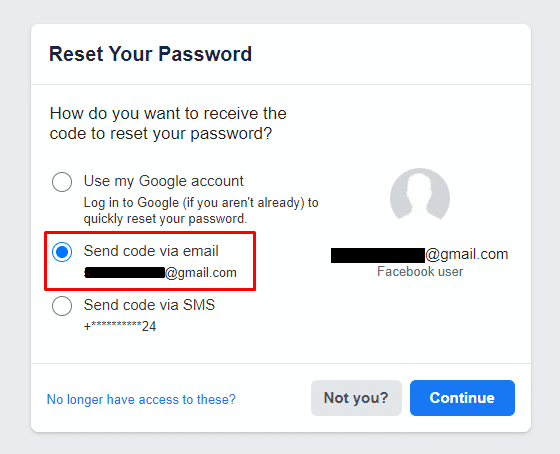
9. メール アカウントで受け取ったセキュリティコードを入力し、[続行] をクリックします。
![[続行] をクリックして、リンク先のメールでコードを取得 |メールアドレスと電話番号なしで Facebook のパスワードを回復する](/uploads/article/5909/mInLhDISwo10UAZU.png)
10. 次に、作成した新しいパスワードを入力します。
![新しいパスワードを入力し、[続行] をクリックします。パスワードなしでFacebookアカウントを削除する方法](/uploads/article/5909/IKqdsjXMJnHjeUMD.png)
11. 上記のように [続行] をクリックして、FB パスワードを変更します。
また読む:Instagramでパスワードを変更する方法
メールアドレスと電話番号なしで Facebook のパスワードを回復する方法はありますか?
パスワードを忘れた場合は、メールアドレスと電話番号なしで Facebook アカウントを回復できます。 これを行うには、次の手順に従います。
1. スマートフォンで目的のブラウザを開きます。
2. Facebook のログイン ページにアクセスし、[パスワードをお忘れですか? ] をタップします。
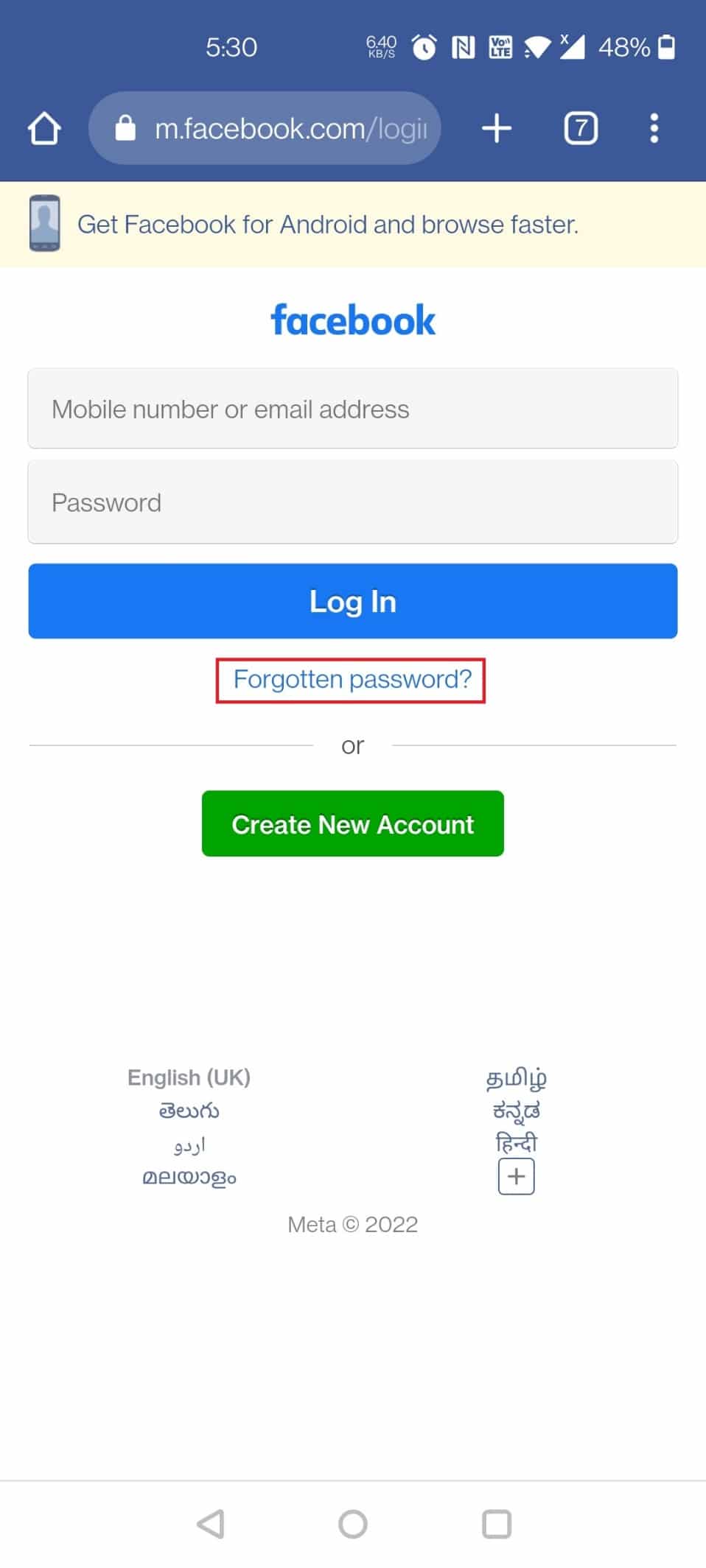
3. 古いアカウントにリンクされている携帯電話番号を入力し、[検索] をタップします。
4.別の方法を試すをタップします。
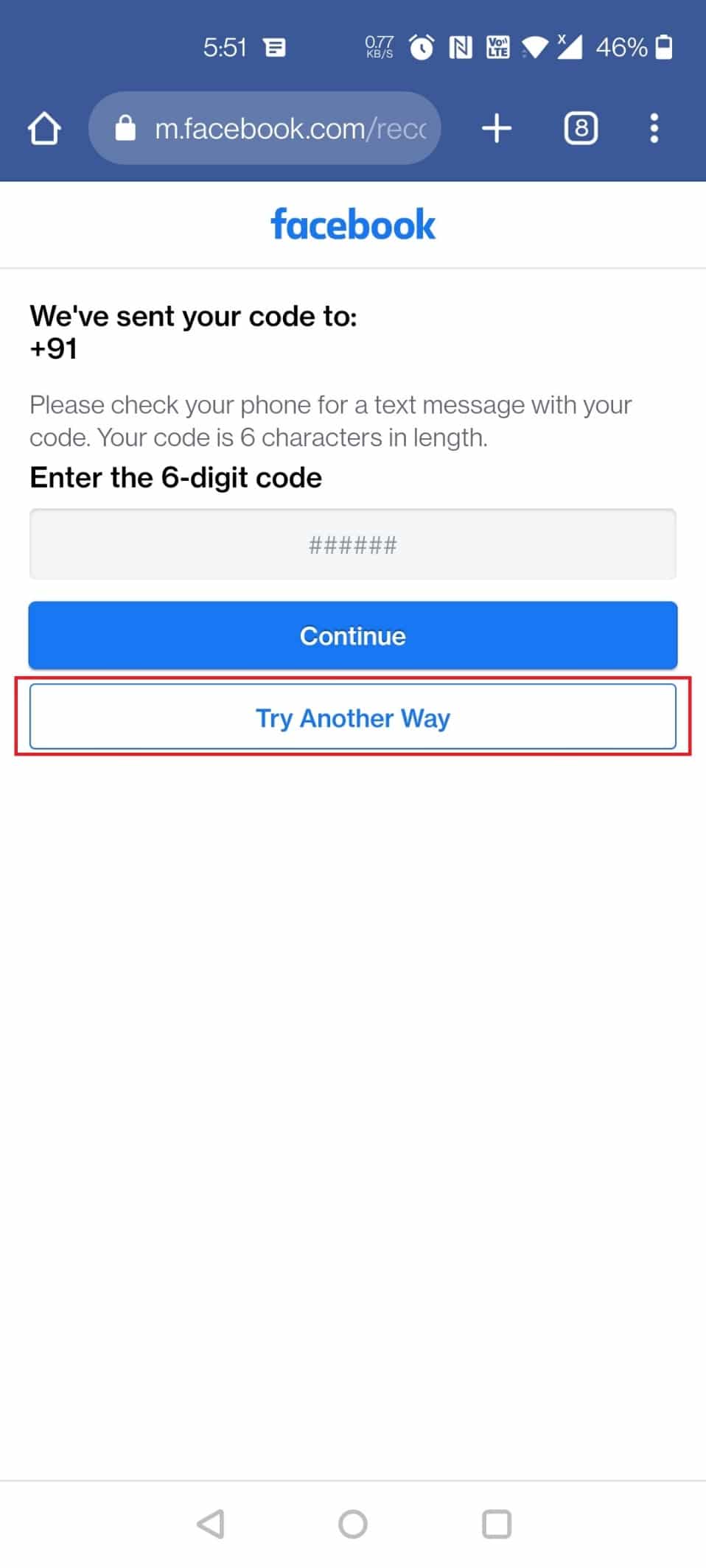
5. 次に、[これらにアクセスできなくなりましたか? ] をタップします。 示されているように。
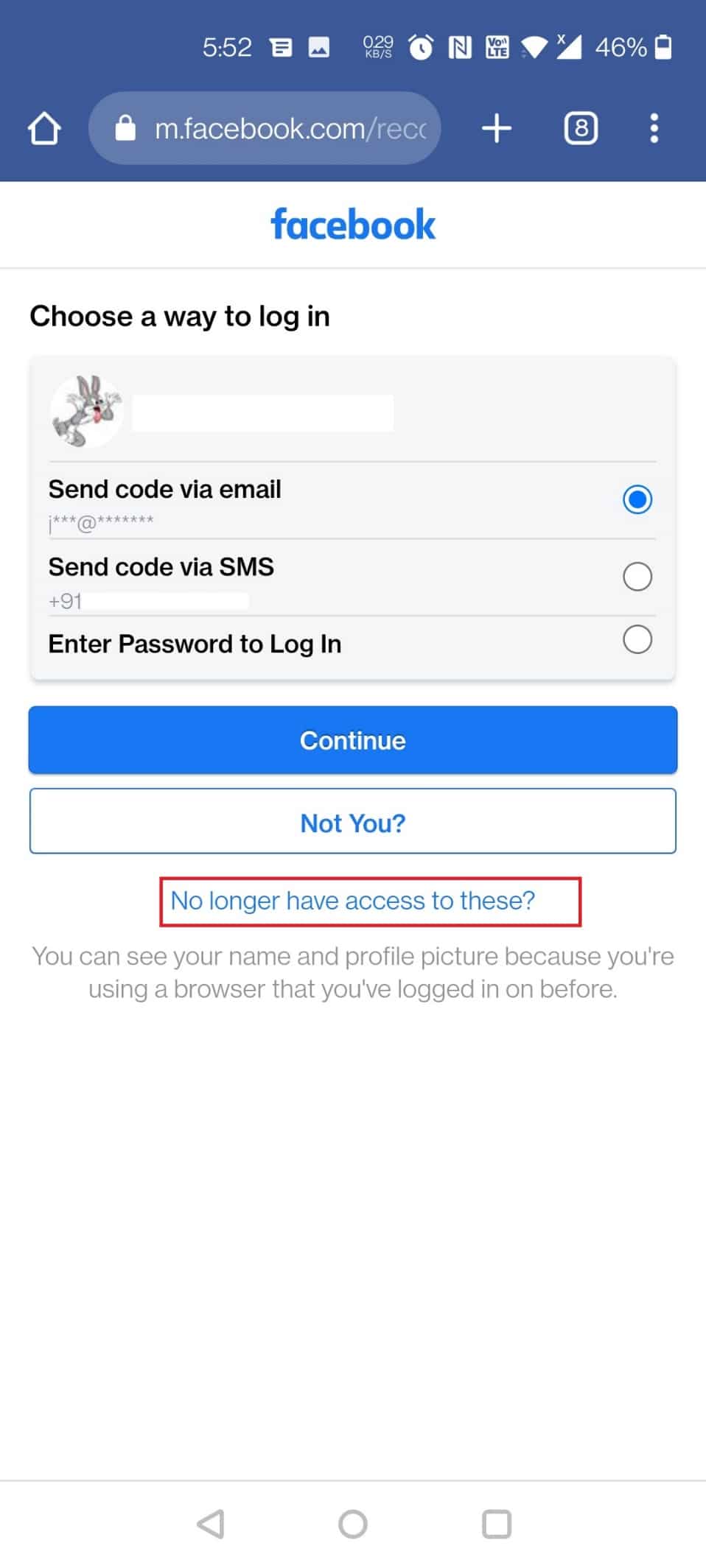
6. [メール アカウントにアクセスできません] オプションをタップします。
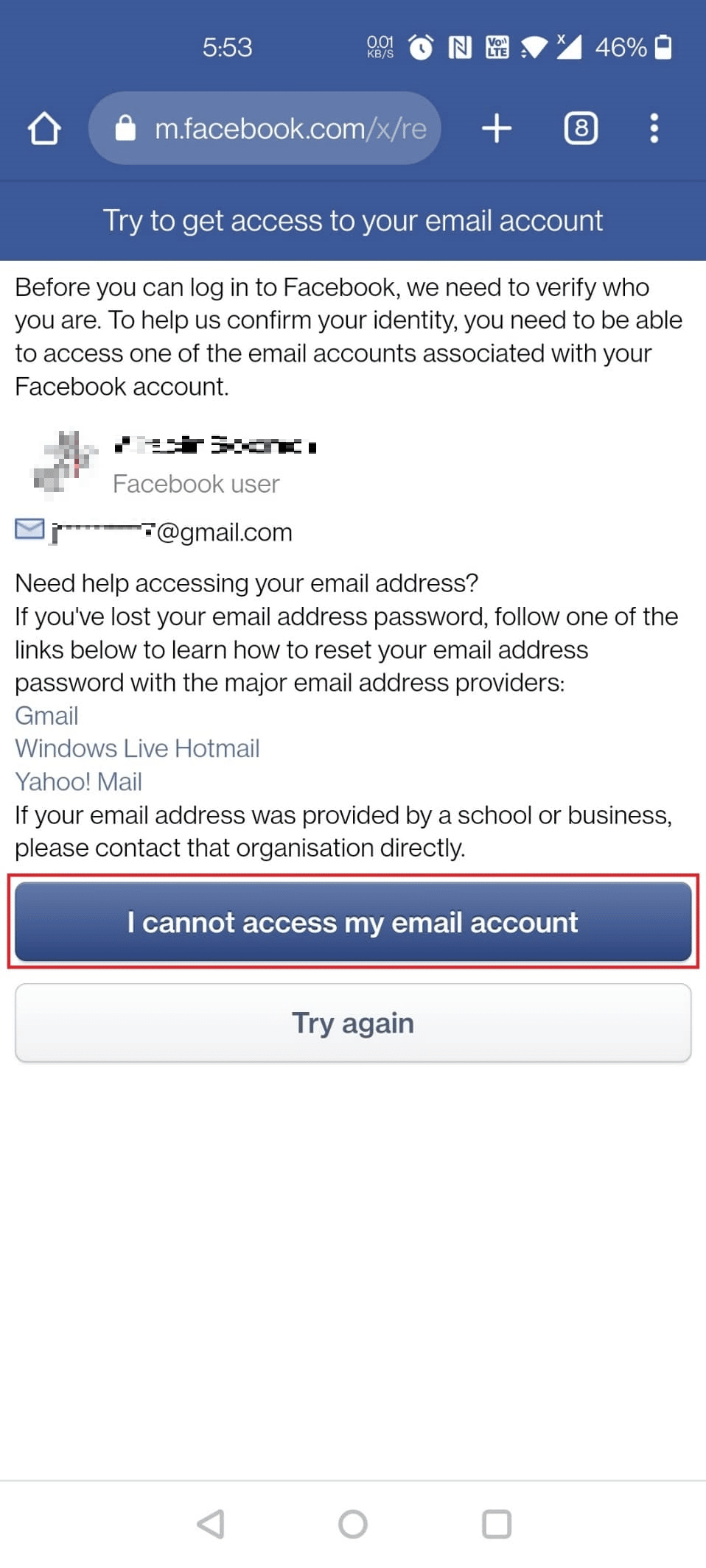
7. 次に、新しいメール アドレスを 2 回入力し、[続行]をタップします。
![新しいメール アドレスを 2 回入力し、[続行] をタップします |](/uploads/article/5909/nEWMLCZMhu2AuoFc.jpeg)
8.氏名を入力し、身分証明書を添付して、 [送信]をタップします。
注: 身分証明書は、パスポート、運転免許証、または英語で書かれたその他の公的身分証明書などの公的証明書である必要があります。
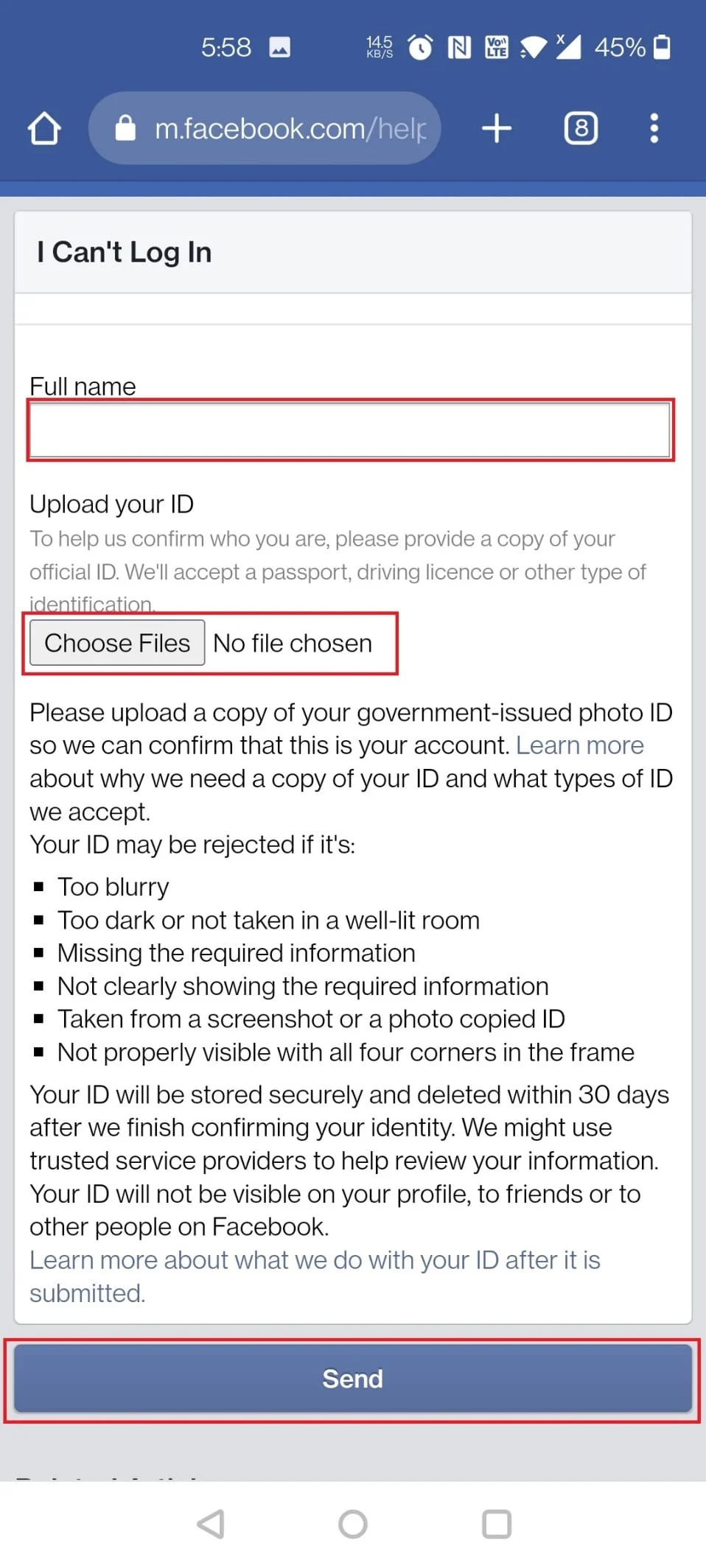
1 ~ 2 営業日以内に、アカウントを回復するためのメールが届きます。 メールに記載されている手順に従って、新しいパスワードでアカウントを回復してください。
また読む:削除されたFacebookの投稿を回復する方法
人々があなたのパスワードをリセットしようとするのはなぜですか?
人々がソーシャル メディアやオンライン アカウントのパスワードをリセットしようとする理由を見てみましょう。
- 人々、特にハッカーはパスワードをリセットしようとし、悪意を持ってアカウントに侵入するためにパスワード リセット メールを送信し続けます。
- ハッカーがパスワードのリセット要求を繰り返し行うと、ハッカーがあなたの Facebook アカウントまたはメール アカウントにアクセスして、マルウェア、フィッシング メール、または悪意のある Web サイト リンクを送信するために使用できる可能性があります。
- また、彼らがあなたのアカウントにアクセスできるようになると、彼らはあなたの個人情報にアクセスできるようになり、自分の利益のために非倫理的に使用する可能性があります.
Facebook のパスワード リセット メールを予期せず受信した場合は、他の誰かがあなたのアカウントにログインしようとした可能性があります。 そのため、要求していない Facebook からのパスワード リセット メールはすべて無視するだけで、アカウントは安全に保たれます。 これらのメールからパスワードをリセットするためのリンクをクリックしない限り、アカウントは引き続き安全であるため、これらのメールについて心配する必要はありません。
ハッカーはパスワードを変更できますか?
いいえ、ハッカーが Facebook アカウントへのアクセス権を取得したとしても、Facebook アカウントのパスワードを変更することはできません。 また、パスワードを正常にリセットするには、電子メールまたは電話番号にアクセスする必要があります。
他の誰かがあなたの電子メール パスワードを変更できますか?
いいえ、他人があなたのメール パスワードを変更することはできません。 しかし、誰かがあなたのメール アカウントや電話番号にアクセスできれば、パスワードを簡単に変更できてしまいます。
要求していないパスワード リセット メールを受信した場合の対処方法
パスワードのリセットを要求するリセット メールからパスワードをリセットするためのリンクをクリックしない限り、アカウントは引き続き安全であるため、これらのメールについて心配する必要はありません。
推奨:
- AmazonでEメールを変更する方法
- Instagramを無効にするとどうなりますか?
- パスワードなしでFacebookアカウントを削除する方法
- SoundCloud パスワードをリセットする方法
ですから、古いパスワードを使わずに Facebook のパスワードを変更する方法と、詳細な手順を理解していただければ幸いです。 記事を作成してほしい他のトピックについての質問や提案をお知らせください。 以下のコメントセクションにそれらをドロップして、私たちに知らせてください.
